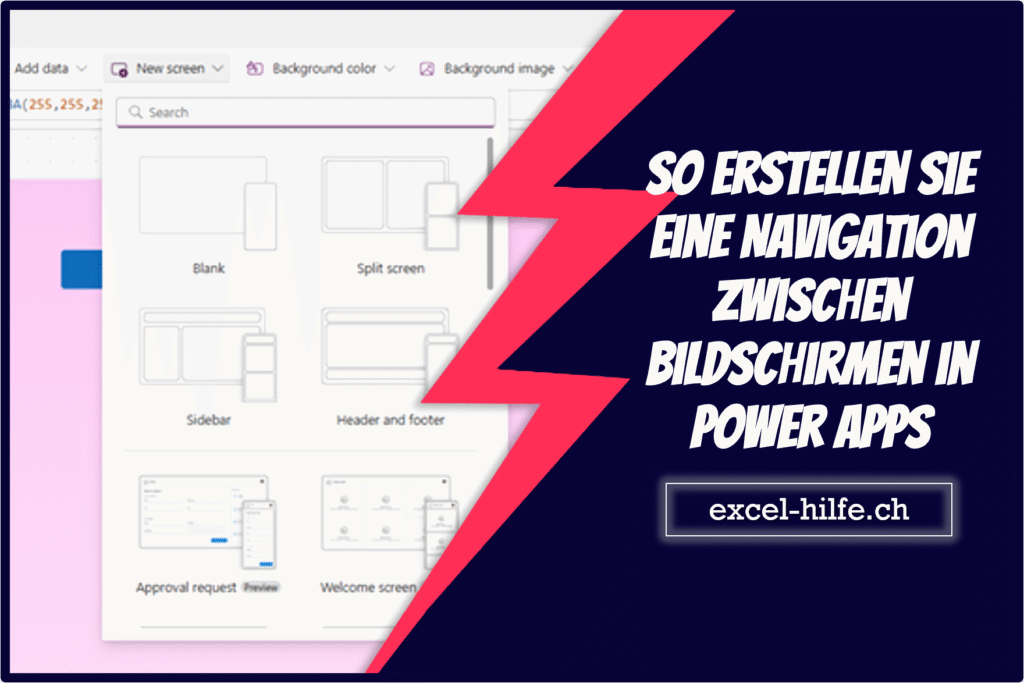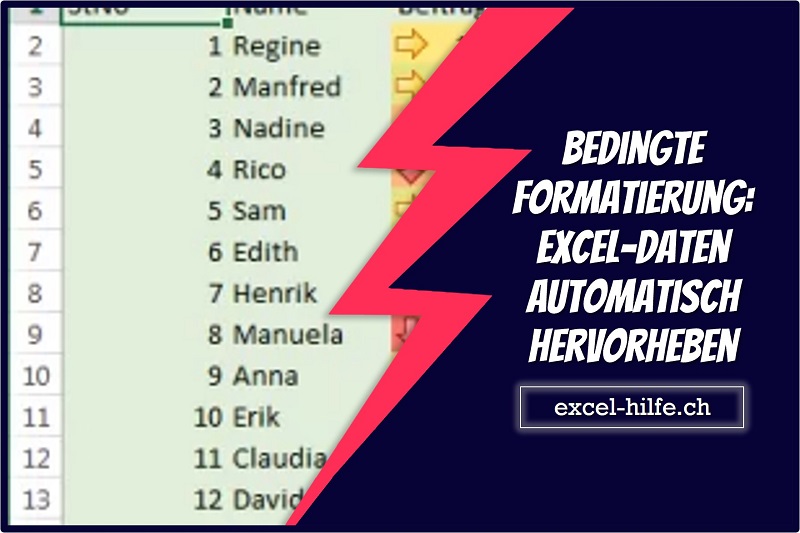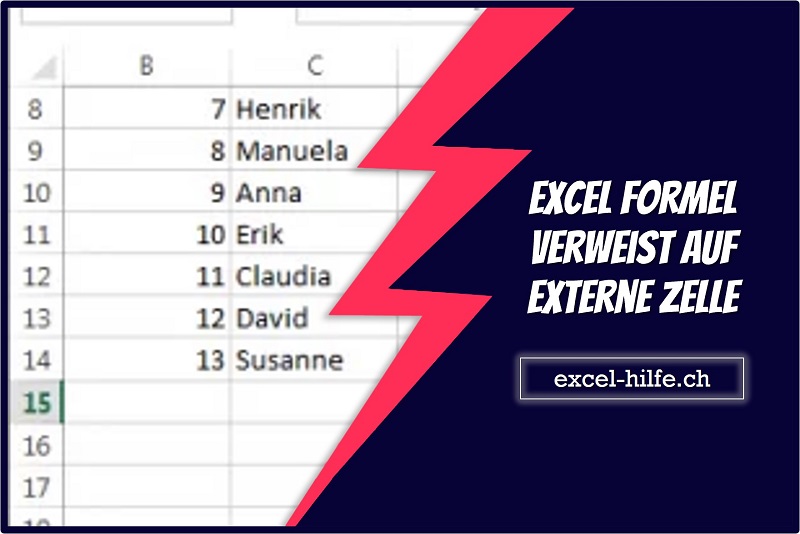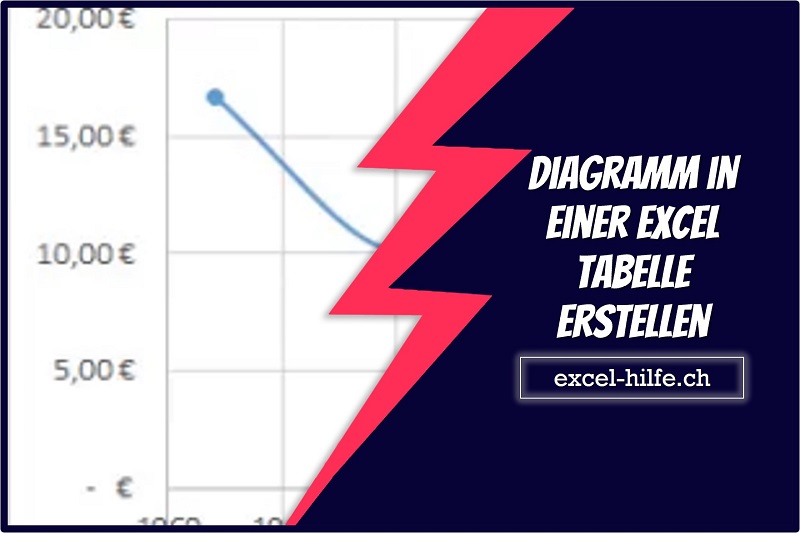In diesem Artikel erfahren Sie, wie Sie die Navigation zwischen Bildschirmen in Power Apps mit der Funktion Navigate () erstellen. Wir behandeln das Hinzufügen von Bildschirmen, die Konfiguration von Navigationstasten, die Verwendung von Zurück-Tasten und die Anwendung von Best Practices, um einen reibungslosen Benutzerfluss und ein professionelles App-Erlebnis zu gewährleisten.
So erstellen Sie eine Navigation zwischen Bildschirmen in Power Apps
Eine der grundlegenden Funktionen von Power Apps ist die Möglichkeit, zwischen Bildschirmen zu navigieren – genau wie zwischen Seiten in einer App. Egal, ob Sie ein mehrstufiges Formular, ein Dashboard oder eine menügesteuerte Anwendung erstellen, die Bildschirmnavigation ist der Schlüssel zur Organisation Ihres App-Erlebnisses.
Dieser Artikel führt Sie durch die Erstellung einer Navigation zwischen Bildschirmen mithilfe der Funktion Navigate() und bietet einige bewährte Methoden für einen besseren Benutzerfluss.
1. Bildschirme in Power Apps verstehen
In Power Apps funktioniert jeder Bildschirm wie eine Seite in Ihrer App. Sie können mehrere Bildschirme für Folgendes verwenden:
- Trennen Sie die verschiedenen Bereiche Ihrer App (z. B. Startseite, Anmeldeseite, Dashboard).
- Erledigen Sie verschiedene Aufgaben (z. B. Daten anzeigen, Daten hinzufügen)
- Erstellen Sie mehrstufige Flows
Sie können Ihre Bildschirme in der Strukturansicht auf der linken Seite von Power Apps Studio anzeigen und verwalten.
2. So fügen Sie Bildschirme hinzu
1.Zum oberen Menüband gehen
 2. Klicken Sie auf „Neuer Bildschirm“
2. Klicken Sie auf „Neuer Bildschirm“

3. Wählen Sie ein Layout (z. B. Leer, geteilter Bildschirm, Seitenleiste usw.)
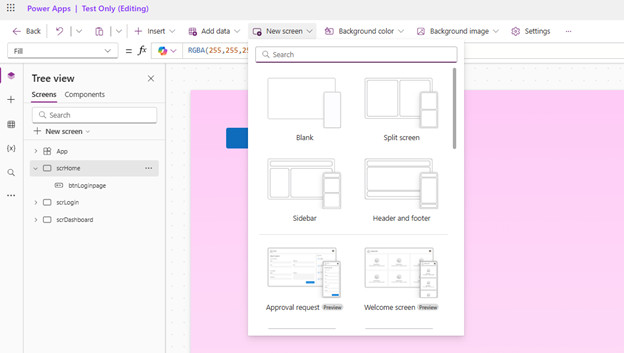
4. Sie können Bildschirme zur besseren Übersichtlichkeit umbenennen (z. B. scrHome, scrLogin, scrDashboard), indem Sie in der Strukturansicht mit der rechten Maustaste auf den Bildschirmnamen klicken. In diesem Beispiel benennen wir den neuen Bildschirm in scrProfile um.
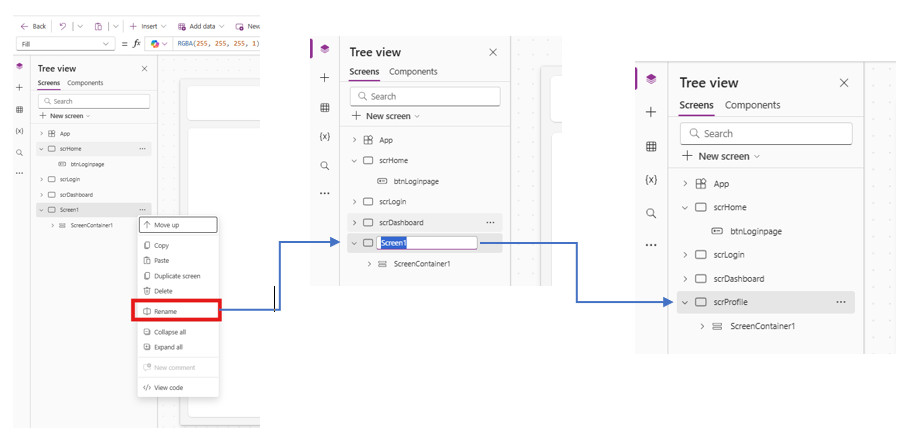 3. Die Navigate()-Funktion erklärt
3. Die Navigate()-Funktion erklärt
Die Funktion Navigate() wird verwendet, um von einem Bildschirm zum anderen zu wechseln.
Syntax:
Navigieren (Zielbildschirm, Übergang)
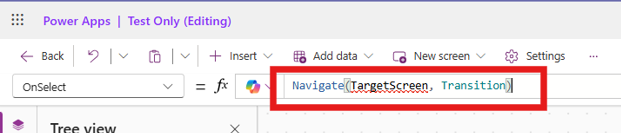
- Zielbildschirm:Der Name des Bildschirms, zu dem Sie wechseln möchten.
- Übergang:Optional; fügt visuelle Animation hinzu (ScreenTransition.None, ScreenTransition.Fade, ScreenTransition.Cover usw.)
Beispiel:
Navigieren(scrLogin, ScreenTransition.Fade)
4. So erstellen Sie Navigationsschaltflächen
Schritt für Schritt:
1.Klicken Sie auf das Symbol „Einfügen“ in der Symbolleiste oder im linken Navigationsbereich.
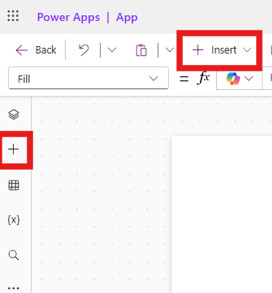
2.Sobald der Bereich angezeigt wird, geben Sie „Button“ in die Suchleiste ein und wählen Sie „Button“ aus.
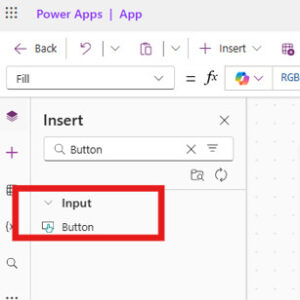
3.Ändern Sie den Button-Text (z. B. „Zum Login“)
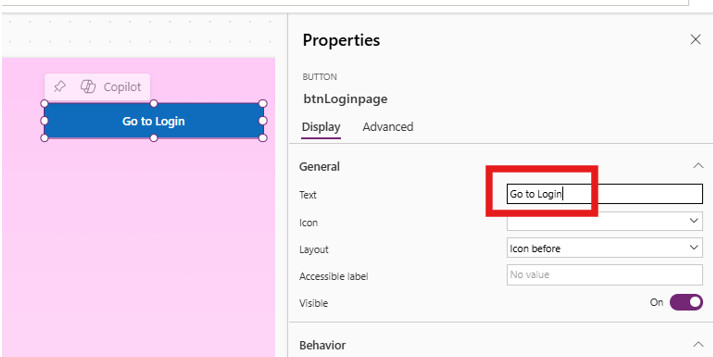
4.Legen Sie die OnSelect-Eigenschaft der Schaltfläche fest
-
- Die Eigenschaft „OnSelect“ bestimmt, welche Aktion ausgeführt wird, wenn der Benutzer auf ein Steuerelement (z. B. eine Schaltfläche oder ein Symbol) klickt oder tippt.
- Klicken Sie auf die Schaltfläche, das Symbol, die Form oder ein beliebiges Steuerelement auf Ihrer Arbeitsfläche, dem Sie die Aktion hinzufügen möchten. Oben auf dem Bildschirm, direkt unter dem Menüband, sehen Sie die Bearbeitungsleiste.

- Links neben dieser Leiste wird in einer Dropdown-Liste die aktuell bearbeitete Eigenschaft angezeigt. Wählen Sie „OnSelect“ in der Dropdown-Liste aus.

- Schreiben Sie diese Formel, wenn Sie mit der Schaltfläche zum gewünschten Bildschirm navigieren möchten:
OnSelect = Navigieren(scrLogin, ScreenTransition.Fade)
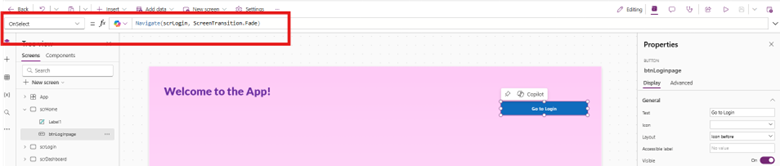
Wenn der Benutzer jetzt auf die Schaltfläche klickt, wird er zum Anmeldebildschirm weitergeleitet.
5. Hinzufügen einer Zurück-Schaltfläche
So ermöglichen Sie Benutzern die Rückkehr zum vorherigen Bildschirm:
Schritt für Schritt:
1.Klicken Sie auf das Symbol „Einfügen“ in der Symbolleiste oder im linken Navigationsbereich.
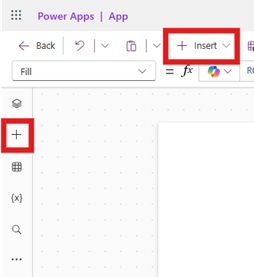
2.Sobald der Bereich angezeigt wird, geben Sie „Shape“ in die Suchleiste ein und wählen Sie den Zurück-Pfeil.
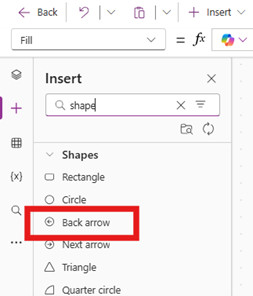
3.Legen Sie die OnSelect-Eigenschaft fest: Back()
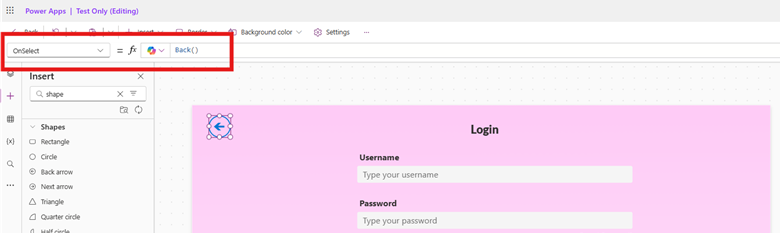 6. Best Practices für die Bildschirmnavigation
6. Best Practices für die Bildschirmnavigation
- Verwenden Sie eindeutige Beschriftungen:Benennen Sie Schaltflächen wie „Weiter“, „Zurück“ oder „Senden“, damit die Benutzer wissen, was sie erwartet.
- Gruppieren Sie verwandte Inhalte auf einem Bildschirmum wo möglich unnötige Klicks zu vermeiden.
- Verwenden Sie Übergänge sinnvoll:Halten Sie es subtil (z. B. durch Ausblenden), um das Erlebnis zu verbessern, ohne die Leistung zu beeinträchtigen.
- Benennen Sie Ihre Bildschirme und Bedienelemente eindeutig(z. B. btnGoToSettings, scrFormInput) für eine einfachere Wartung.
Abschluss
Die Beherrschung der Bildschirmnavigation ist für die Erstellung einer benutzerfreundlichen App in Power Apps unerlässlich. Egal, ob Sie Benutzer durch Schritte führen, zwischen Seiten wechseln oder einen Dashboard-Flow erstellen – die Navigate()-Funktion und die intelligente Nutzung von Bildschirmen sorgen für ein nahtloses Erlebnis.
Da Sie nun wissen, wie Sie zwischen Bildschirmen wechseln, können Sie mit der Erstellung vollständiger Workflows, Onboarding-Seiten und interaktiver Dashboards beginnen!
Bei exact construct helfen wir Teams, benutzerfreundliche Lösungen für Microsoft 365 zu entwickeln, einschließlich Excel, Power Apps und andere Office-Automatisierungstools.
Rufen Sie uns an unter +41 52 511 05 25 oder kontaktieren Sie uns unverbindlich über unser Kontaktformular. Gemeinsam machen wir Ihre Daten nützlicher, übersichtlicher und effizienter.